概要
iPhoneとiPadは同じなApple IDとパスワードを使用している場合、アイフォンとアイパッドを同期したり、アイパッドとiPhoneを同期したりすることが簡単的に完成できます。新しいiPadを使用する際にiCloud/iTunesから復元すればよいです。iPhoneとiPadは異なるApple IDとパスワードを使用している場合、或はiPhoneからiPadに一部のみのデータを同期したい場合、EelPhone スマホデータ移行をご利用ください。このツールは、パソコンに接続する二つのiデバイスのデータを選択的に同期することができます。
「新しいiPadを購入しました。iPadをiPhoneに同期したいですが、iCloudバックアップファイルを利用して復元すればよいでしょう。ただし、iCloudもiTunesも使用していなくて、しかも、iPadとiPhoneに使用しているそれぞれのApple IDも違います。また、iPhone写真だけをiPadに同期したいです。この場合、iPhoneとiPadの連携方法がありますか。」
iPhoneとiPadは同じなApple IDを使用していないなら、iPadとアイパッドの同期はできません。新しいiPadを取得したら、まずはiCloud/iTunesバックアップファイルを利用して復元してください。これはiPhoneをiPadに同期する最も簡単的な方法です。でも、iPhoneとiPadは同じなApple IDを使用している限り、全てのデータは同期できます。二つのiデバイスが二人のappleユーザーに使用されているなら、我々はプライバシーがありません。
パート1:僅かなクリックでiPhoneをiPadに同期する方法
EelPhone スマホデータ移行を利用して、二つのUSBケーブルを利用してiPhoneからiPadに/ iPadからiPhoneにデータを同期することができます。我々はiPhoneからiPadに/ iPadからiPhoneにデータを選択的に同期することができます。
ステップ1:パソコンにEelPhone スマホデータ移行を無料でダウンロードし、インストールして立ち上げます。ホームページに、「スマホからスマホに移行」機能をクリックして、iPhoneからiPadに/ iPadからiPhoneにデータを同期します。

ステップ2:USBケーブルを利用してパソコンにiPhoneとiPadを接続し、中間の「フリップ」ボタンを利用してiPadとiPhoneの位置を交換することができます。iPhoneからiPadにデータを移行するか、それとも、iPadからiPhoneにデータを移行するか、どちらでも可能です。
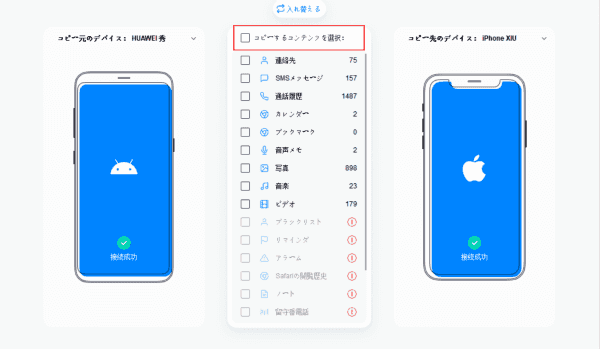
ステップ3:中間にデータ同期タイプを選択します。例えば、写真、連絡先、SMS、アプリ、電話履歴、ビデオ、など。

「移行開始」をクリックして、iPhoneからiPadにデータを移行します。プロセス完成後、iPadとiPhoneをパソコンからアンプラグします。iPadとiPhoneに同じなapple idを使用しなくてもよくて、しかも、iPhoneからiPadに全てのデータ及びセッティングを同期しなくてもよいです。
パート2:iTunes/iCloudを利用してiPadからiPhoneにデータを同期します
iPhoneとiPadは同じなapple idを使用している場合、しかも、iPadとiPhoneの間に全てのデータ及びセッティングを同期しても構わないなら、iTunes/iCloudバックアップファイルを利用してデータを復元すればよいです。
新しいiPhone/iPadを取得した後、iデバイスをセットアップすることが求められます。以下のページが示されます。「iCloud/iTunesバックアップファイルから復元」選択をクリックし、Apple ID及びパスワードを入力して同期操作を確定してください。iPadのApple IDを忘れないでください。
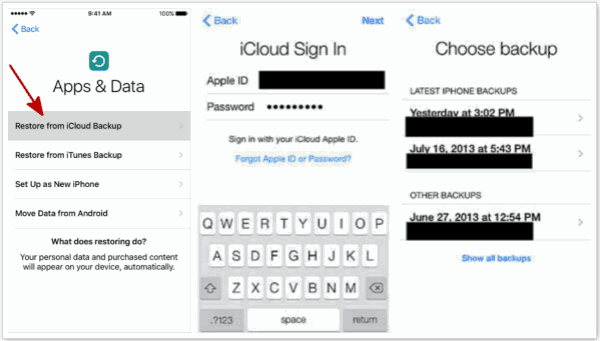
ノート:iPhoneからiPadに/ iPadからiPhoneにデータを同期する前に、iPhone/iPadをiCloud/iTunesにバックアップする必要なので、普段にiCloudをバックアップツールとして使用しているなら、iデバイスデータをバックアップする為に十分的なストレージがあることを確保してください。
iPhone全てのデータ及びセッティングをiPadに同期しますので、プロセスは少し時間がかかります。iPhone一部のみのデータを移行することではないので、少々お待ちください。この方法はパソコン使用せずにiPhoneからiPad への同期を完成できます。iデバイスセッティングだけを使用すればよいです。

好み
 ご評価をいただいて誠にありがとうございました
ご評価をいただいて誠にありがとうございました




